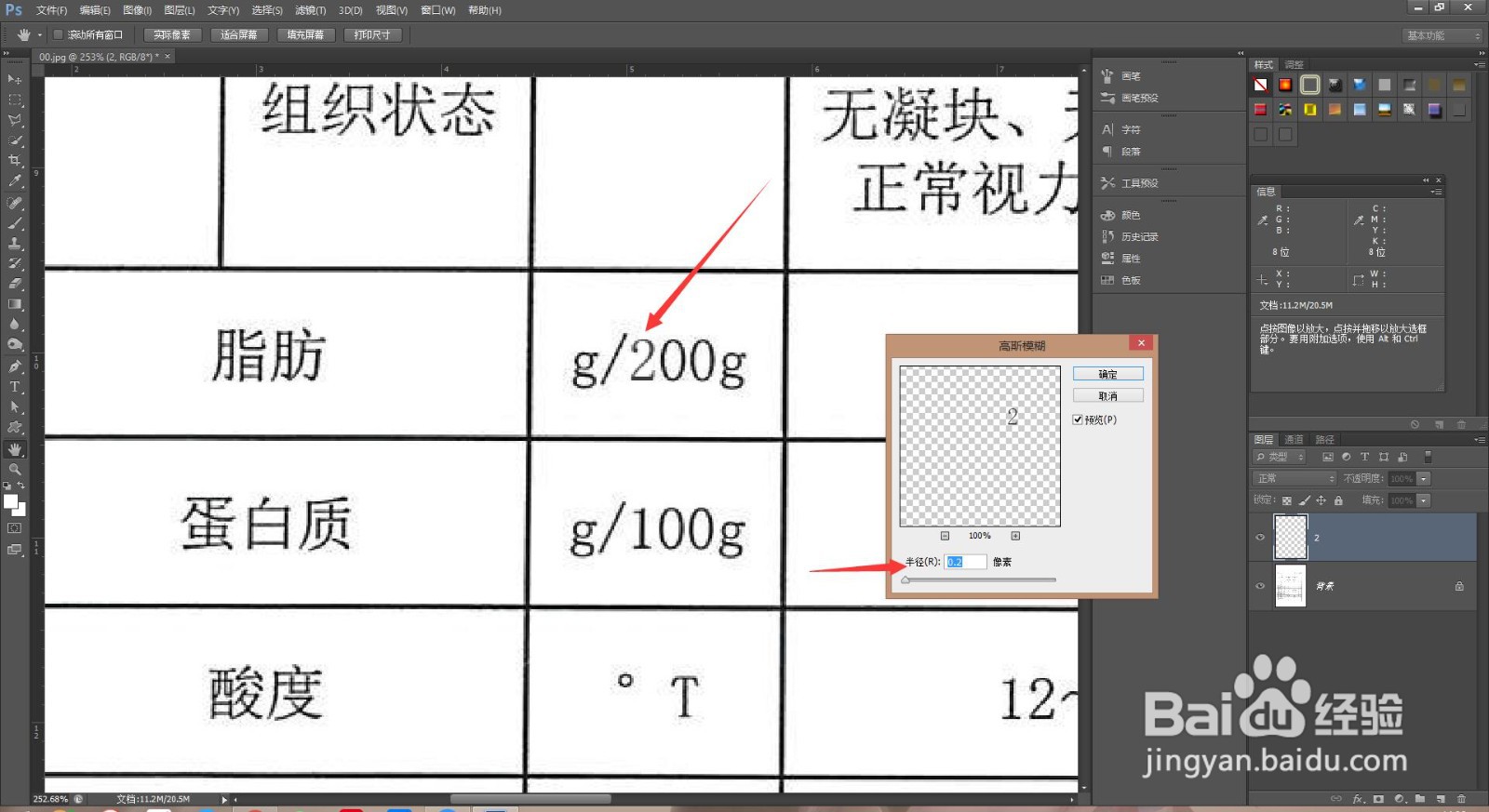1、在PS里打开照片
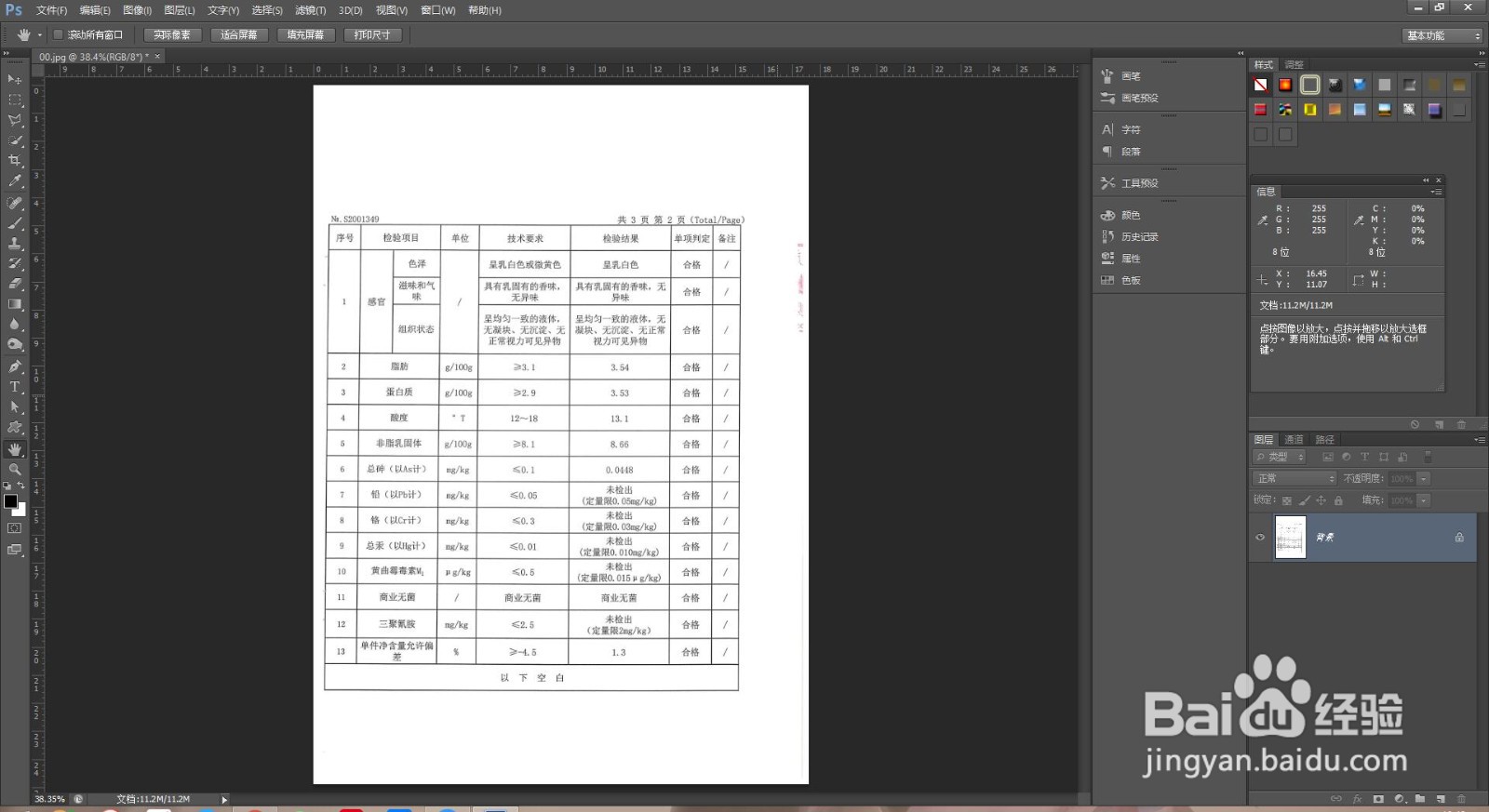
2、放大你需要更改的位置至合适大小
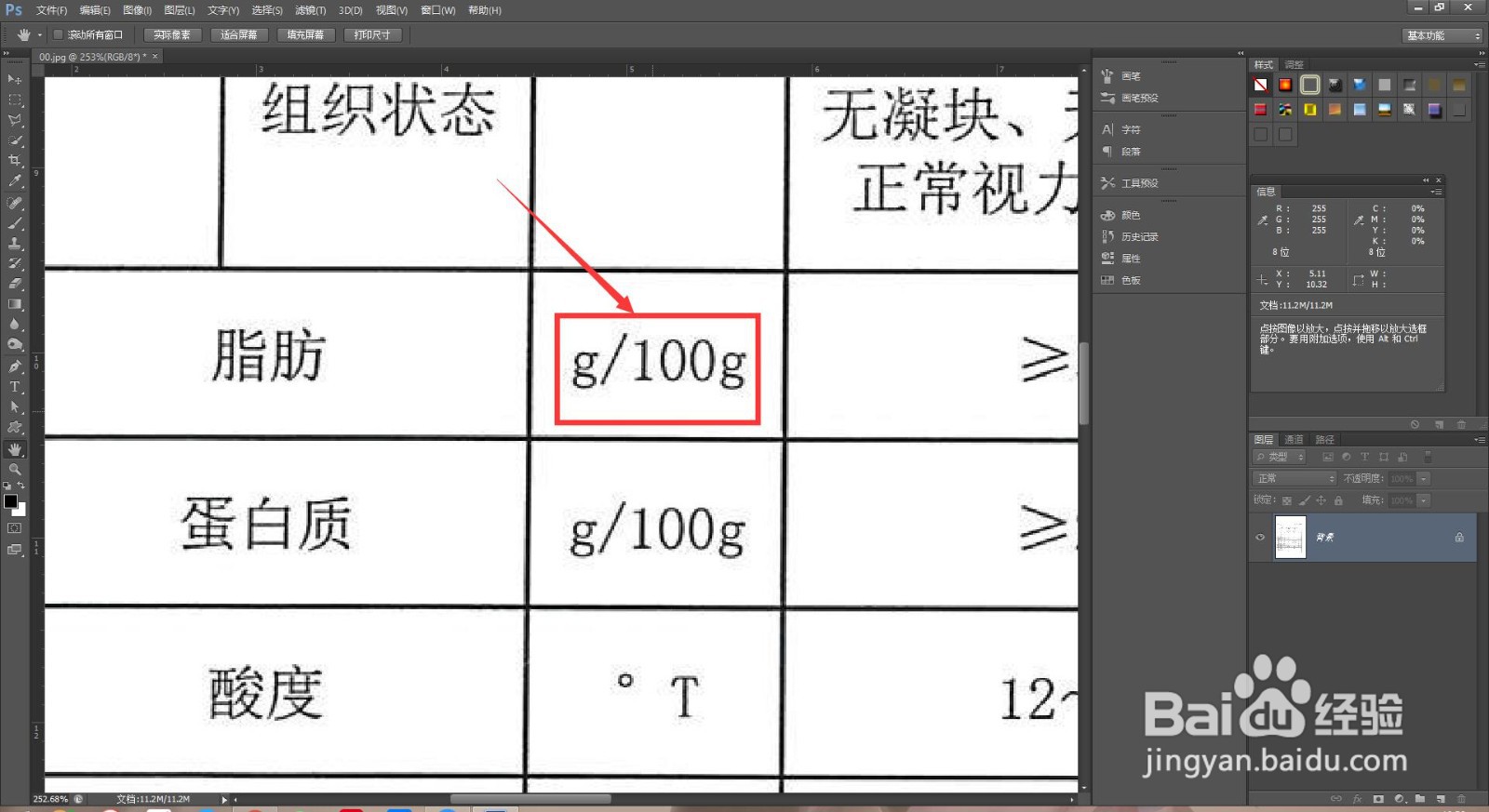
3、创建一个新的图层
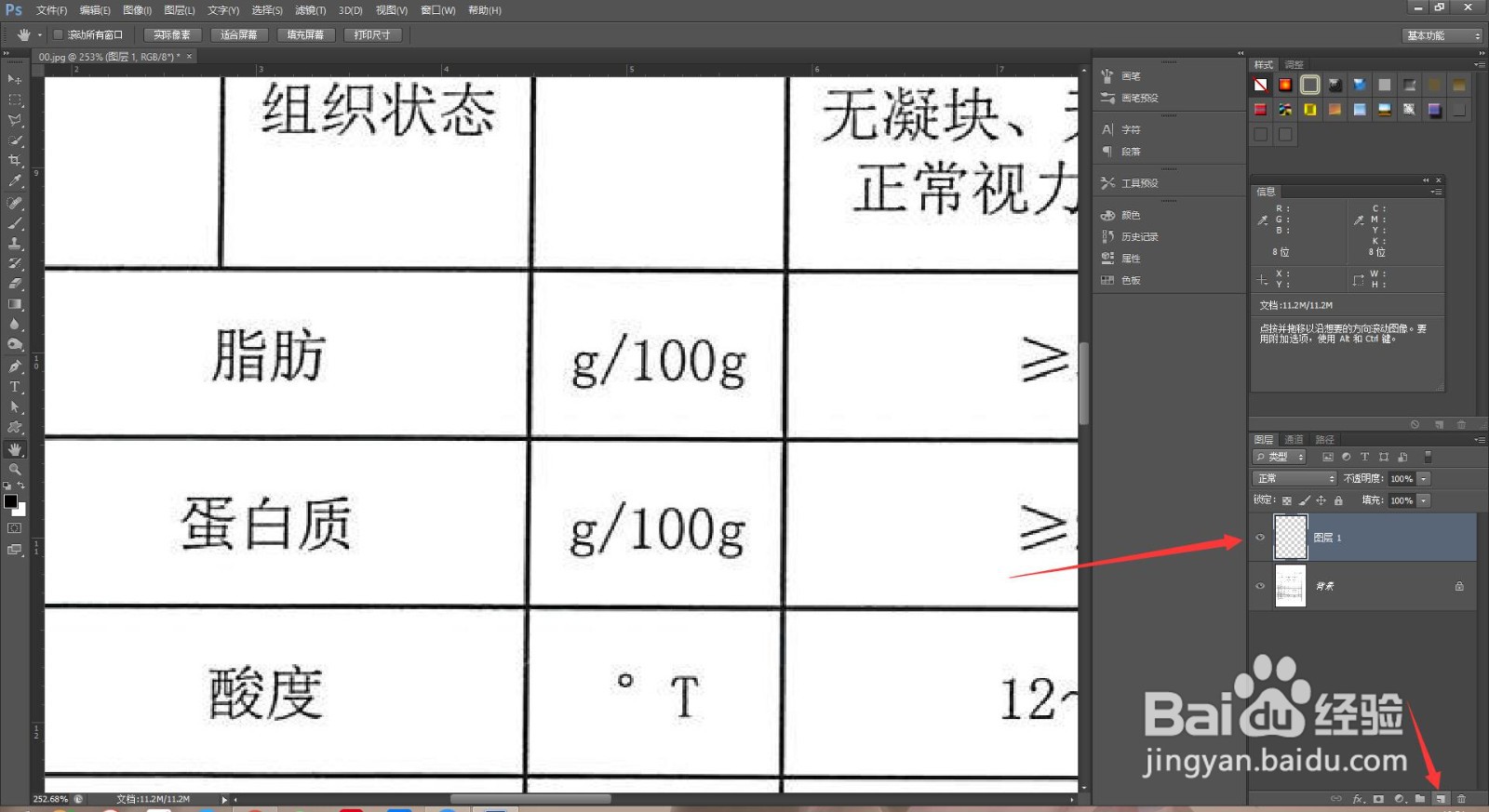
4、确认字体,在新图层上使用文字工具,输入一个和原图一样的字,去比对是否能重合

5、隐藏新建的图层,用选框工具框选需要修改的区域
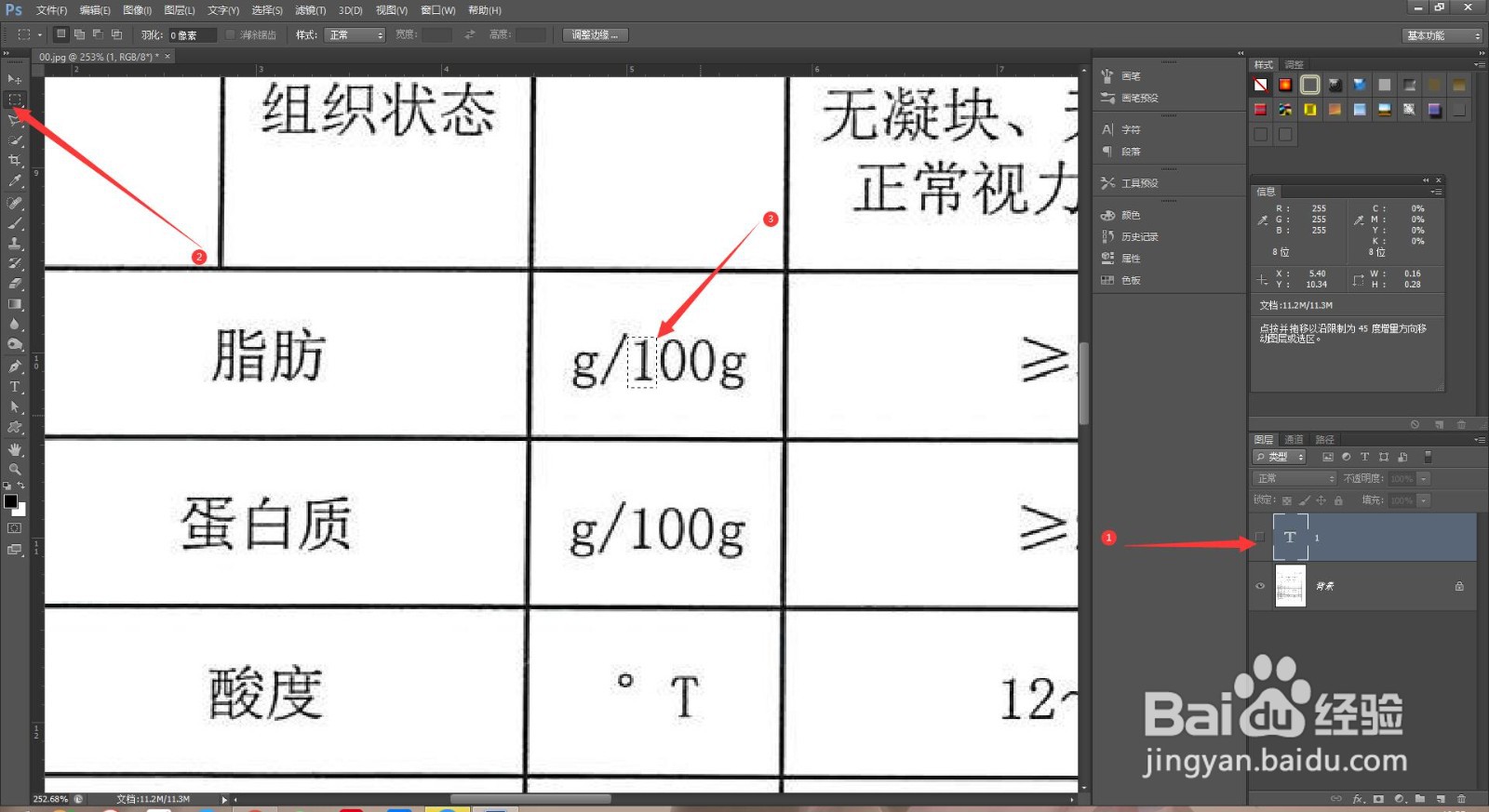
6、点击选择菜单下的色彩范围命令
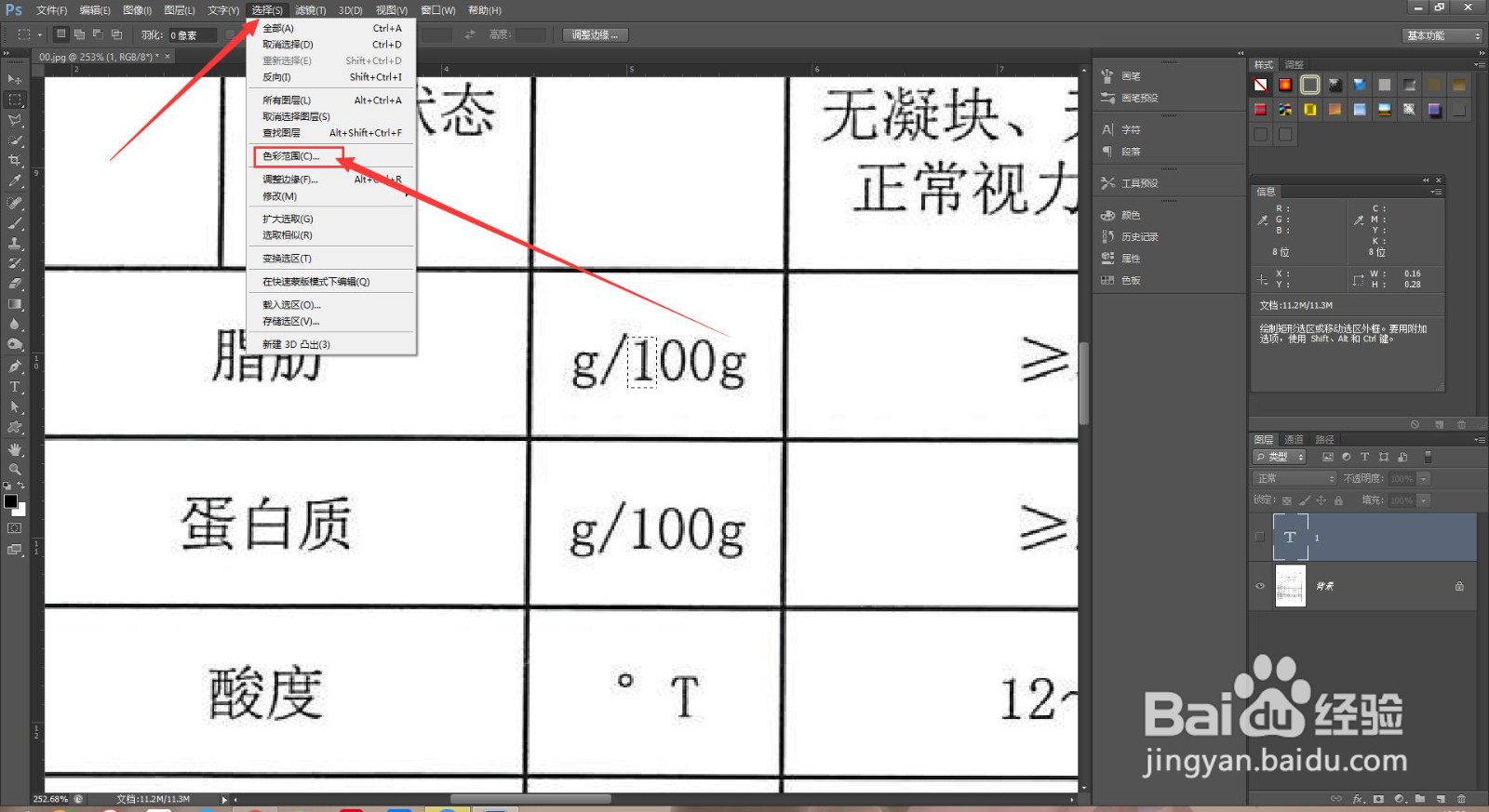
7、在色彩范围命令下利用三个吸管工具和调整容差,得到文字的选区
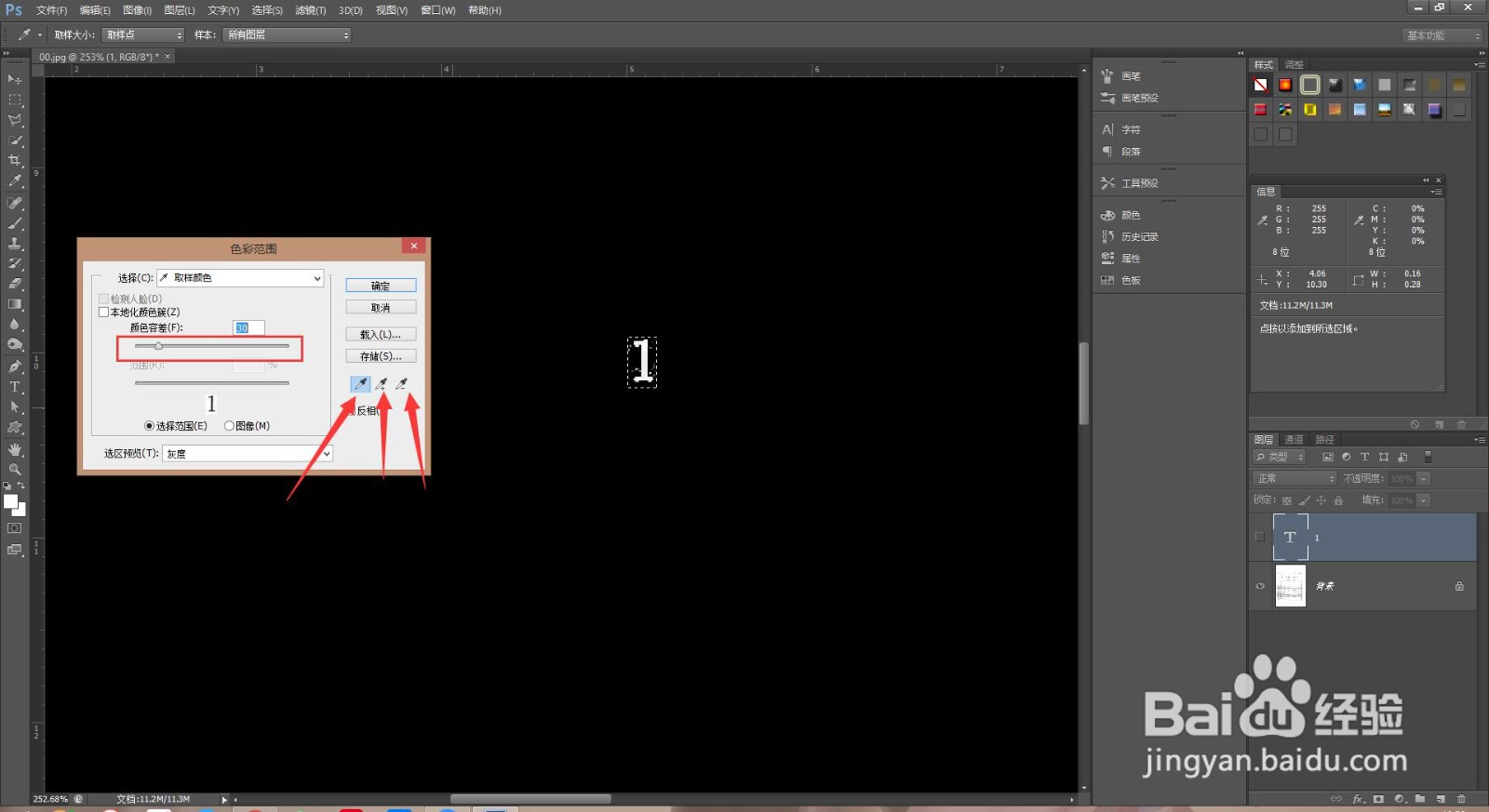
8、得到选区后,按Shift + F5 对选区进行内容识别填充
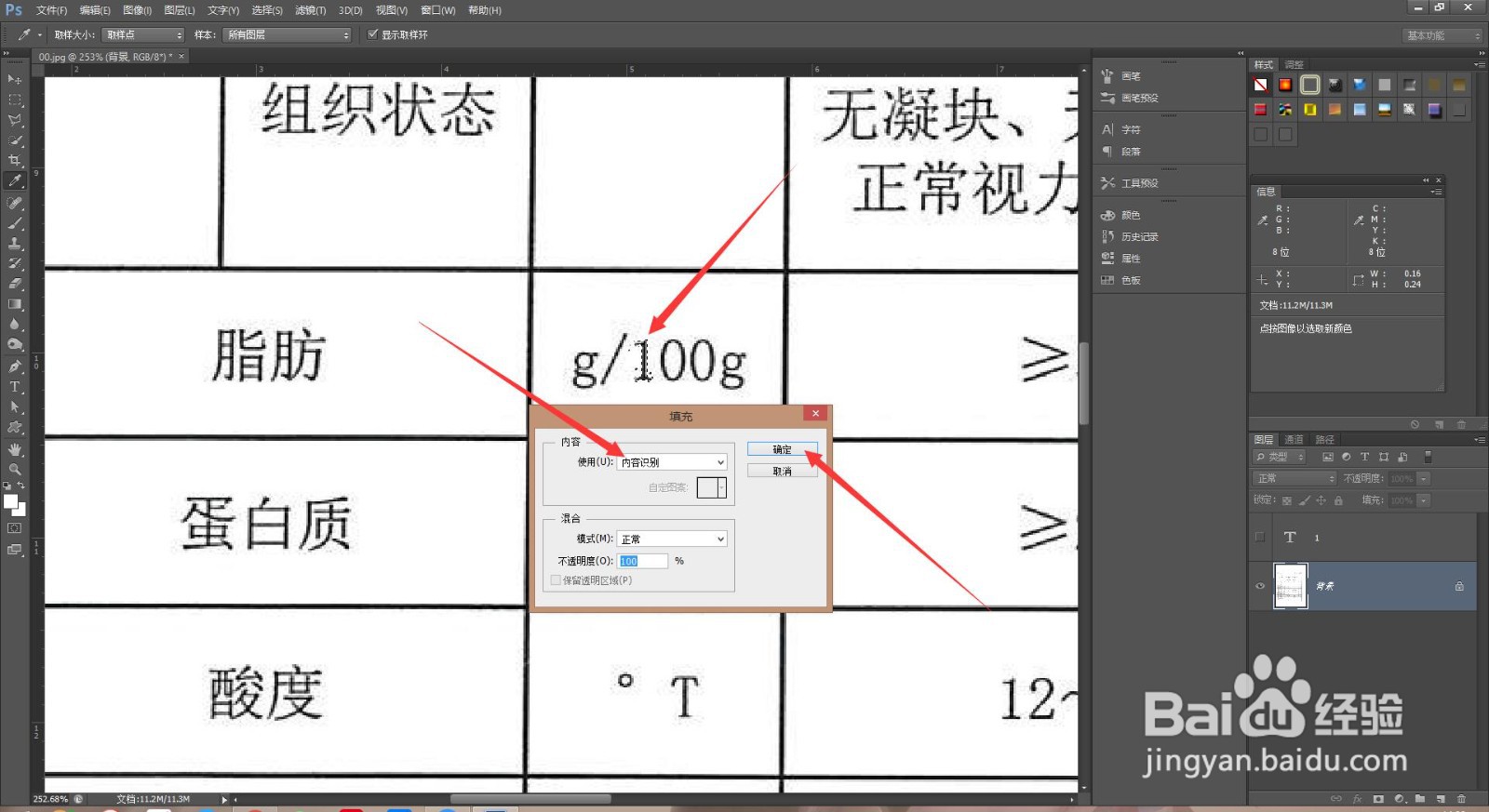
9、显示隐藏的图层,更改文字后,字体颜色用吸管工具吸取傍边文字的颜色
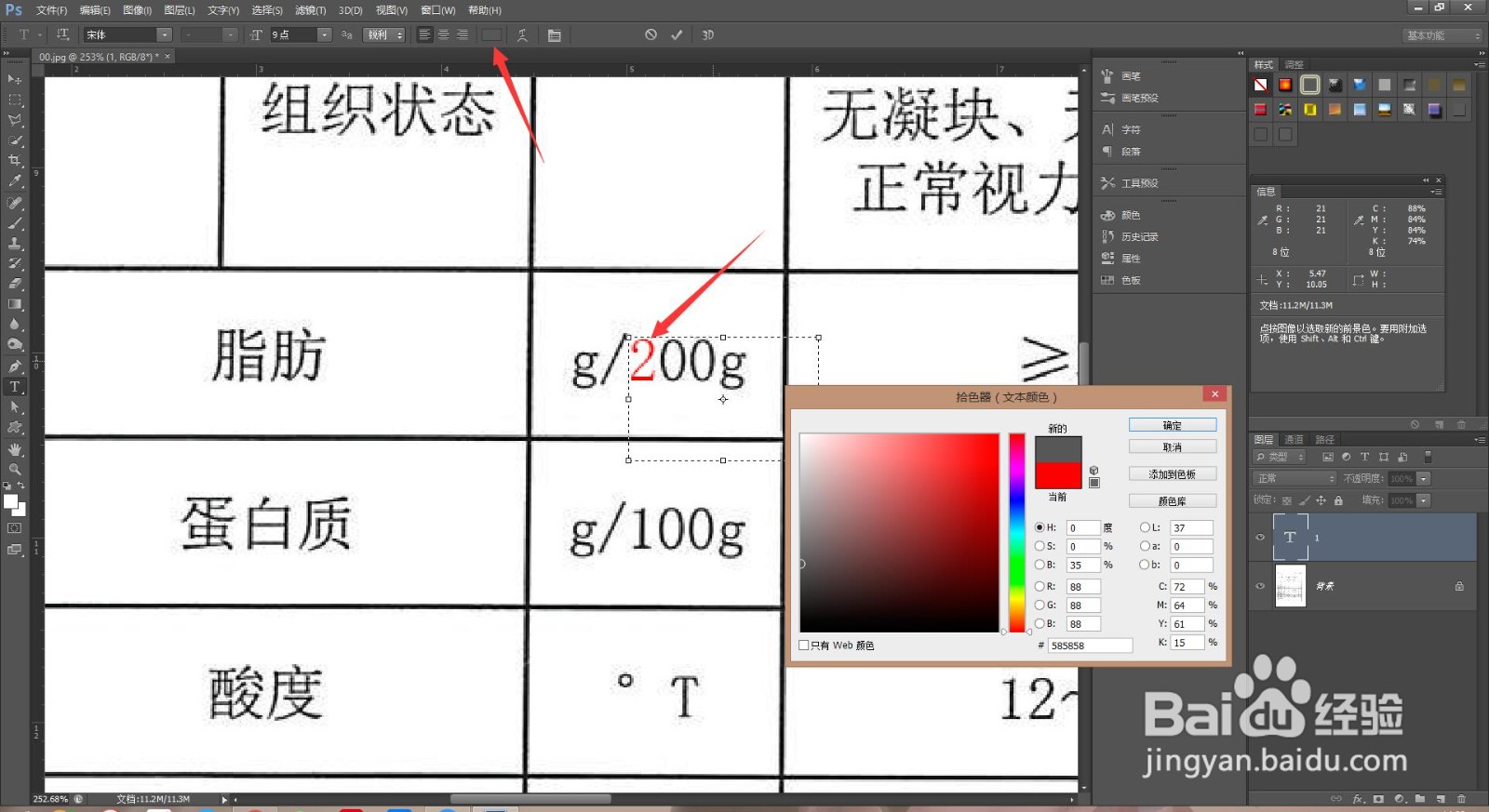
10、选中文字图层,点击滤镜选择模糊,高斯模糊
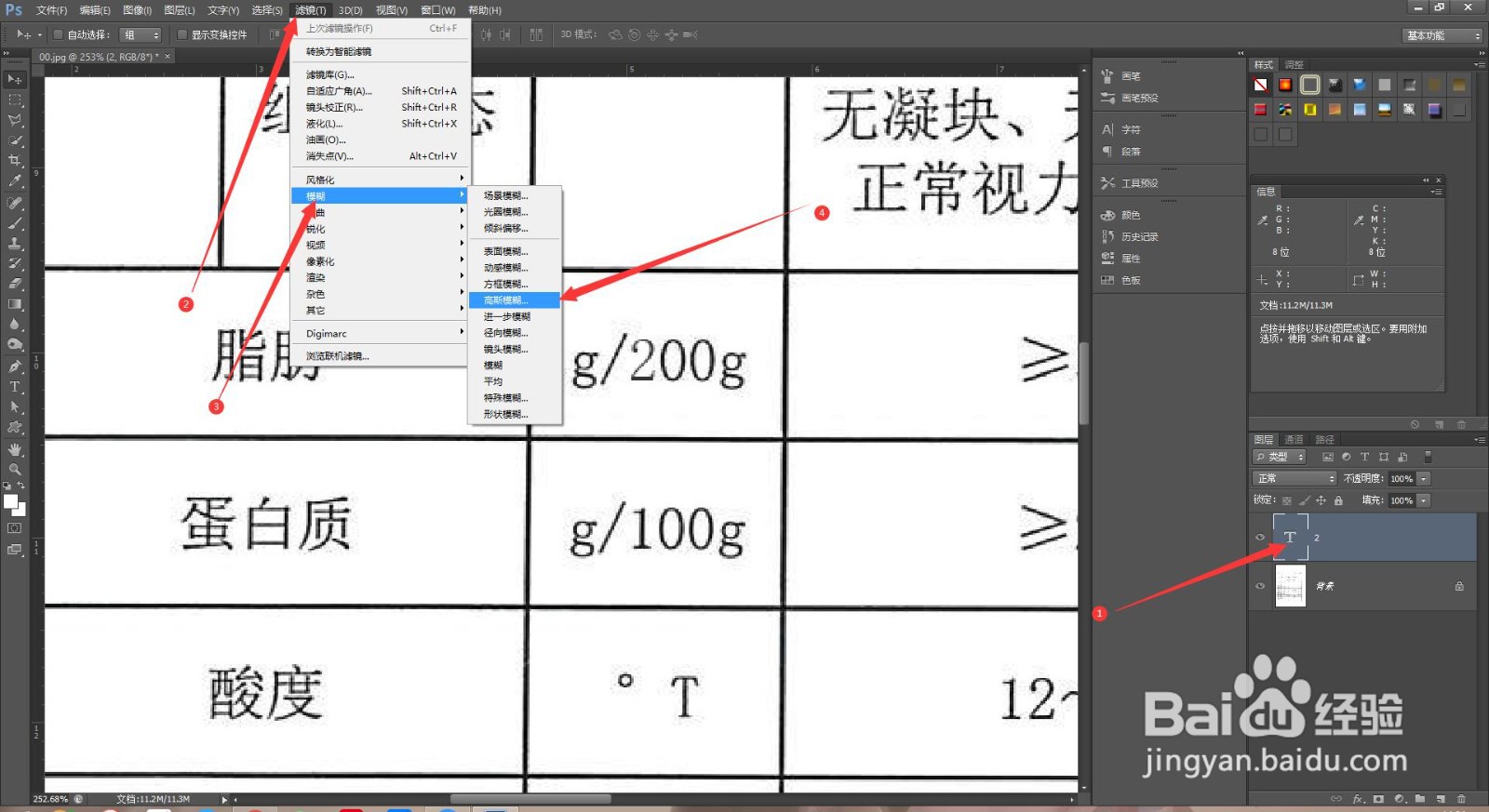
11、移动半径值,观察和照片差距不大的时候,点确定,这样就完成改文字了